Expression Web 4の特長
ページのプレビュー機能で思い通りのWebページ作成
Internet Explorer 6/7/8 やFirefox 3.6だけでなく、Safari 4 on Macとの比較にも対応した、Expression Web 4 SuperPreviewを利用することによって、異なるブラウザでのWebページレイアウトの差分を把握することができます。ちなみに、Safari on Macは、SuperPreviewオンラインサービスで利用可能です。
Firefox 3.6やInternet Explorer 8をインストールしないとすべてのプレビューの利用ができません。
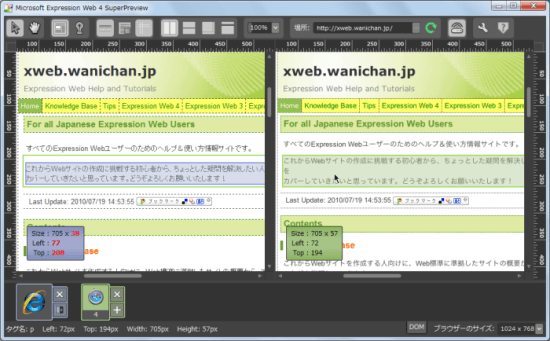
ブラウザを起動せずにExpression Web内でページレイアウトのレンダリングを確認できる、スナップショットプレビューも合わせて利用することで、思い通りのWebページを作成できます。
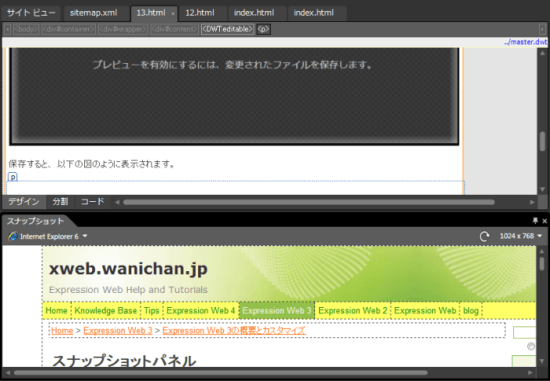
SEO(検索エンジン最適化)
今回Expression Web 4に追加された機能として、SEO(検索エンジン最適化)機能があげられます。あなたのサイトがより検索エンジンで上位に表示してアクセスアップを図るための分析機能が搭載されています。
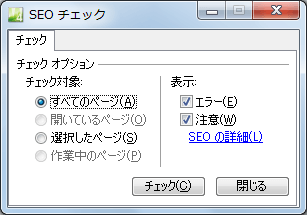

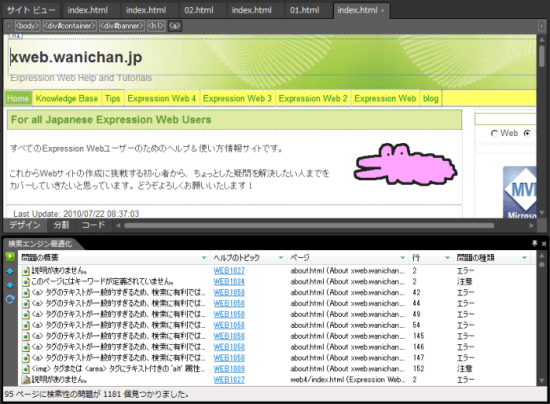
アドインでExpression Web 4の機能を拡張
さらに、アドイン機能によってExpression Web 4の機能を拡張できます。自分で作成したアドインをExpression Web 4に適用することも可能です。
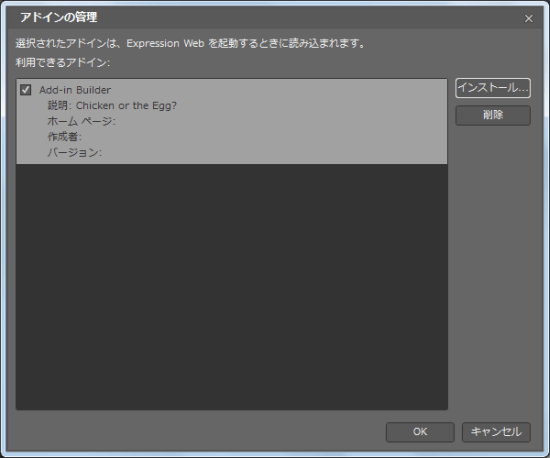

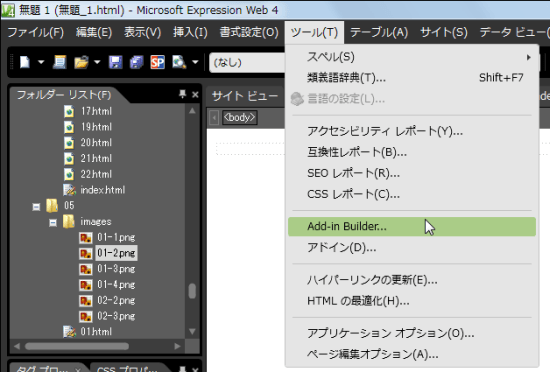
パブリッシュ機能の改善
Expression Web 3より FTP, WebDAV, FrontPage Server Extensionsのほかに、SFTP, FTPSにも対応していますが、Expression Web 4ではさらにパワーアップしました。
Dreamweaver CS5 では、SFTPには対応していますが、FTPSには対応していません。
ホームページ・ビルダーは、SFTPまたはFTPSには対応していません。
.htaccess など「.」からはじまるファイルの表示
Expression Web 4では、ユーザーの要望が多かった.htaccessなど、「.」からはじまるファイルが一覧に表示されるようになりました。これで、もう、.htaccessなどのファイルのアップロードのためにFFFTPなどのほかのFTPクライアントツールを利用する必要はありません。Expreesion Web 4で更新が可能になりました。
作業中・変更されたファイルを素早くパブリッシュ
任意のWebページやらCSSファイルやらを編集して保存したあと、パブリッシュするときに、もしFFFTPなどのFTPクライアントソフトを使う場合、そのファイルのディレクトリまでたどり、そのファイルを選択してアップロードしなければいけないですよね?
Webサイトのディレクトリ構造が複雑になればなるほど、それを探して見つけたりするのは大変な作業…そんなとき、Expression Web 4で手軽にすばやく更新できます!
www.wanichan.com での「ワニchanのうぇぶわーるど」用のCSSファイルは、/common/css/web.css にあります。一方、Expression Web 4のWebページは /web/expression/web4/ 内にあります。このように全然違うディレクトリのファイルを同時編集するときに、ページタブを右クリックして[作業中のファイルを "○○" にパブリッシュ]をクリックすることによって、適切な場所にパブリッシュすることが可能です。
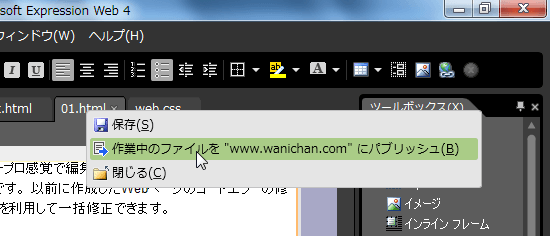
[サイト]メニューにも、このように、変更されたファイルや作業中のファイルをパブリッシュすることができます。
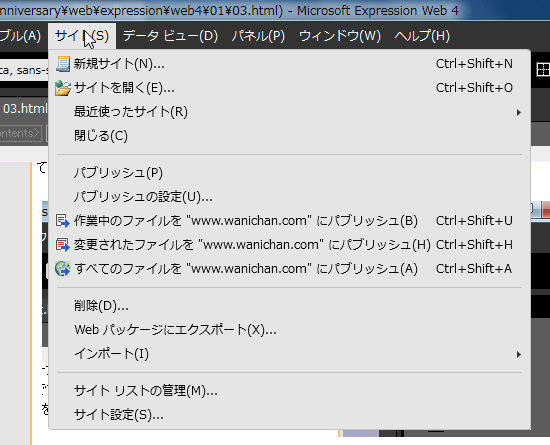
問題は解決しましたか?
操作方法、設定方法等で困ったら、 Expression Web Users Forum に投稿してください!

